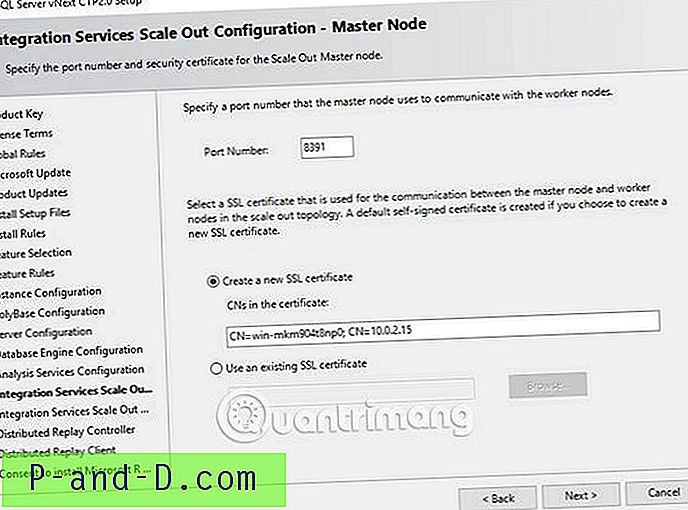Windows-operativsystemet har alltid inkluderat ett bekvämt program för visning av bilder som gör det möjligt för användaren att öppna bildfiler som vanligtvis används som BMP, JPG, GIF, ICO, PNG och TIFF. I Windows XP heter programmet Windows Picture and Fax Viewer men ändras till Windows Photo Viewer med början från Windows 7. Du hittar inte många bildredigeringsfunktioner i programmet utom för att rotera där du antingen kan rotera det visade fotot medurs eller moturs. .
Om du har varit användare av Windows XP kan du ha stött på en skrämmande varning som informerar dig om att ” På grund av dimensionerna på denna bild kan rotation av den permanent reducera kvaliteten. Om du roterar en bild sparas den automatiskt med originalnamnet “.

I grund och botten säger det att rotation av bilden minskar kvaliteten och skriver över originalfilen utan att skapa en säkerhetskopia. Lyckligtvis kommer detta varningsmeddelande inte att visas på alla bilder utom för vissa med vissa dimensioner. Att rotera en JPG-bild utan kvalitetsförlust kallas förlustfri rotation och den här funktionen stöds faktiskt redan sedan Windows XP, även om det finns många påståenden som säger annars bara på grund av skillnaden i filstorlek. Om du roterar en bild med en dimension som kan delas perfekt med 8, kommer varje pixel på bilden att bevaras. Att rotera en bild som inte är en exakt multipel av 8 orsakar emellertid kvalitetsförlust och det är då Windows Fax- och bildvisaren visar varningen. Du kan läsa en mer grundlig information om förlustfri rotation av JPEG-bilder från Better JPEG-webbplatsen.
De flesta digitalkameror bör låta dig välja bilddimensionen som är multiplar av 8. Så att rotera bilderna som fångas från en digital kamera med en bildvisare som stöder förlustfri rotation orsakar inte förlust av bildkvalitet. Även om det finns ganska många bildvisare som stöder förlustfri rotation, här är fem populära som du kan använda.
1. PhotoScape
PhotoScape är en mycket populär fotoredigeringsprogramvara med flest nedladdningar på CNET Download.com. Det kommer med många funktioner som en bildvisare, redaktör, batchredigering, sammanslagning / kombination av flera foton till en, skapa en animerad GIF, fotodelare för att dela upp en bild i flera delar, skriva ut fodrat papper, batchfil Renamer, konvertera RAW till JPG-format, färgväljare och till och med ett skärmdumpverktyg.
Du hittar den förlustfria rotationsfunktionen på fliken Viewer eller genom att klicka på Viewer-ikonen från huvudskärmen för PhotoScape. Du kan välja individuella eller till och med flera bilder med Ctrl-tangenten, högerklicka och du hittar fem förlustfria rotationsalternativ som roterar 90 grader medsols, moturs medurs, 180 grader, vänd vertikalt eller horisontellt.
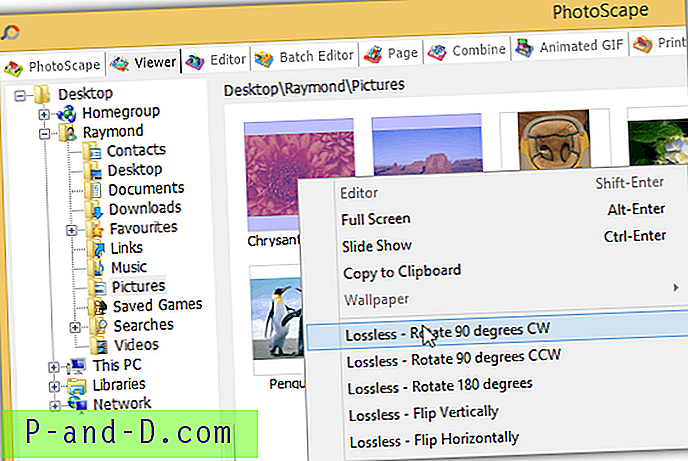
Efter att ha testat den förlustfria rotationsfunktionen på PhotoScape kan vi berätta att den bara kan utföra förlustfri rotation för bilder med en dimension som kan delas perfekt med 8. Bilder med en udda dimension kan fortfarande roteras, men det kommer att finnas viss dataförlust som är obemärkt för det mänskliga ögat. Observera att rotering av en bild från fliken Viewer träder i kraft omedelbart.
Ladda ner PhotoScape
2. IrfanView
IrfanView är en av de äldsta programvarorna för grafisk visning som har funnits sedan 1996. Den inbyggda rotationsfunktionen som finns på fliken Bild i IrfanView är inte förlustfri. Du måste installera JPG_TRANSFORM-plugin från den officiella IrfanView-webbplatsen för att utföra JPG-förlustfri rotation och även beskärning. Efter installation av plugin kan du komma åt den förlustfria rotationsfunktionen antingen genom att trycka på Shift + J eller från Alternativ> JPG Lossless Rotation ... (PlugIn).
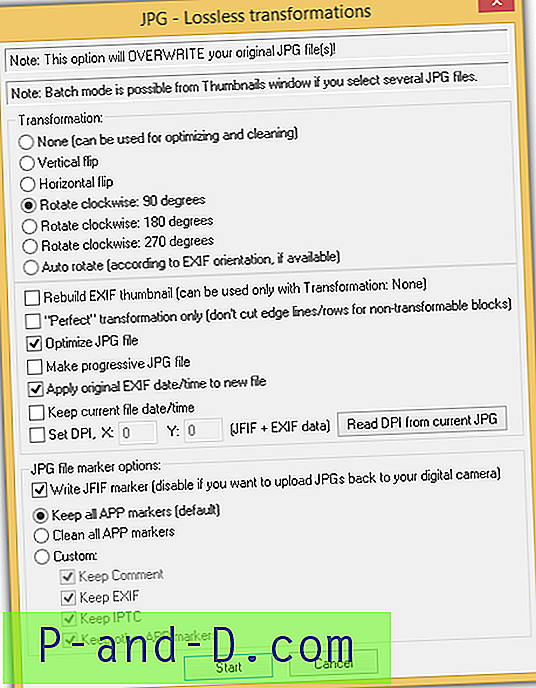
IrfanView kan utföra förlustfri rotation även på bilder med udda dimensioner genom att kassera delblocken så att den kan delas perfekt med 8. Ett exempel på en bild som vi testat har en dimension på 480 × 721 och efter att ha roterat medurs i fyra gånger, dimensionen blir 480 × 720. Detta skulle innebära att en rad har kasserats för att bevara resten av data. Så notera, även om det är förlustfri rotation, men vissa data måste kasseras.
Ladda ner IrfanView | PlugIns
3. FastStone Image Viewer
FastStone Image Viewer är ett annat välkänt program för visning av bilder och ett bra alternativ till IrfanView. Det är gratis, snabbt och har ett snyggare grafiskt användargränssnitt jämfört med IrfanView. Rotationsfunktionaliteten är ganska lik IrfanView i den meningen att den inbyggda rotationsfunktionen är förlorad. Gå till Verktyg> JPEG Lossless Rotate för att utföra en förlustfri vänster / höger rotation eller vertikal / horisontell vändning. Alternativt kan du också hitta Verktyg-menyn genom att högerklicka på bilden. Roterande medurs eller moturs är också förlustfri för JPEG-filer.
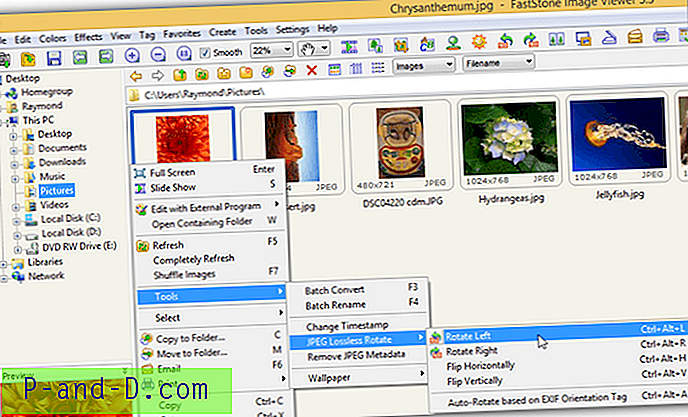
Den förlustfria rotationen på bilder med en udda dimension är samma resultat som IrfanView genom att använda det vanliga tillvägagångssättet för att kassera delblocken som hamnar till vänster och på översidan av en bild.
Ladda ner FastStone Image Viewer
4. XnView
XnView är en annan mycket kraftfull bildvisningsprogramvara som är gratis för privat eller pedagogisk användning medan en betald licens krävs om den ska användas i ett företag. XnView kan inte bara läsa cirka 500 olika format, det har också grundläggande bildredigeringsfunktioner, skärmdumpning, hitta dubbla filer, batchbehandling och skapa bildspel, webbsidor, kontaktblad, gallerier för videominiaturer, fillistor och etc.
Den förlustfria rotationsfunktionen kan hittas genom att gå till Verktyg> JPEG Lossless transformations. Du kan rotera 90 grader åt vänster, höger eller 180 grader, rotera baserat på EXIF-värde och vända vertikalt / horisontellt. Eftersom de flesta bildvisare som stöder förlustfri rotation vanligtvis kasserar delblocken, låter XnView dig välja om du vill göra det. Välj dialogruta så ser du alternativet "Beskär bild (ta bort oanvända pixlar)". Genom att avmarkera det här alternativet har vi försökt att rotera en bild med en udda dimension medurs fyra gånger och det finns ingen kvalitetsförlust medan vi håller exakt samma dimension.
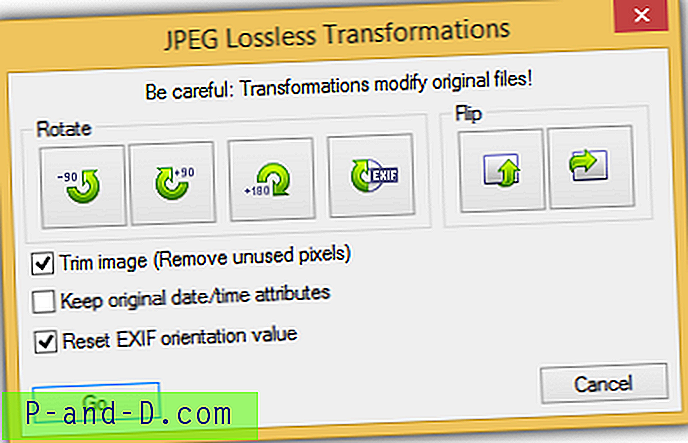
En användbar funktion som finns i XnView är som standard att den automatiskt gör en säkerhetskopia av bilden när du utför en förlustfri operation. Säkerhetskopieringsfilen sparas i samma mapp som den modifierade bilden med .xnbak läggs till i slutet av filnamnet.
Ladda ner XnView
5. Picasa
Med Picasa finns det ingen anledning att oroa dig när du roterar dina foton eftersom det är mycket tydligt på Picasas supportsida att rotering inte försämrar bildkvaliteten. Det är mindre förvirrande och mindre benäget för misstag eftersom den inbyggda rotationsfunktionen redan är förlustfri, till skillnad från den andra bildvisnings- / redigeringsprogramvaran som nämns ovan som kräver ett separat JPEG-förlustfritt rotationsalternativ.
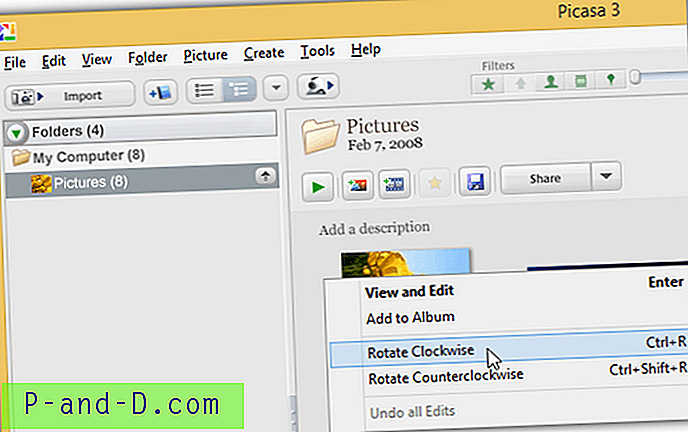
En intressant funktion som vi upptäckte i Picasa är när du har roterat en bild 90 grader medurs fyra gånger, Picasa återställer automatiskt originalfilen från säkerhetskopian. Normalt ändras filstorleken även om det inte finns någon kvalitetsförlust efter en fullständig förlustfri rotation, men Picasa är tillräckligt smart för att upptäcka detta och återställer automatiskt den ursprungliga filen.
Ladda ner Picasa
Ytterligare anmärkning : Det är sant att säga att det finns kvalitetsförlust när det finns ändringar i filstorleken efter en förlustfri rotation. Så länge bilddata fortfarande bevaras är bildkvaliteten fortfarande densamma. Du kan enkelt verifiera detta genom att utföra fyra rotationer, stänga fotovisningen efter varje rotation för att säkerställa att bilden sparades i dess roterade tillstånd, använd sedan ett bildjämförelsesverktyg för att analysera om det finns någon skillnad i bilddata.